ps怎么选中?(ps怎么选中图片放大缩小)
在使用Photoshop(以下简称PS)进行图像处理时,选中对象或区域是非常关键的一步,无论是调整色彩、添加滤镜还是执行其他操作,都需要先选中相应的部分,PS怎么选中呢?本文将为您详细介绍几种常见的方法,帮助您轻松实现精准选择。
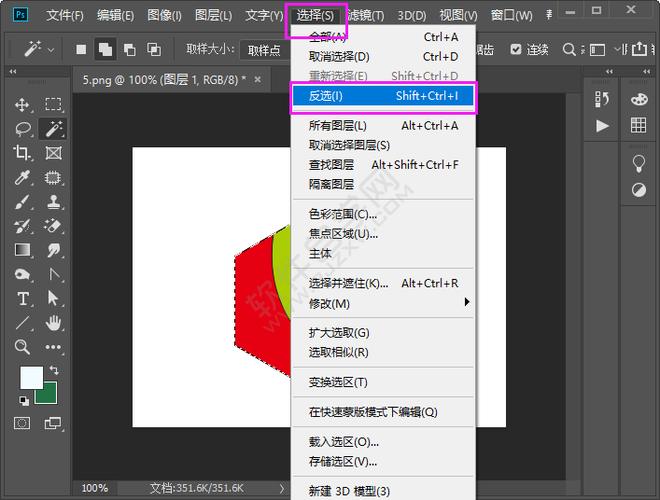 (图片来源网络,侵删)
(图片来源网络,侵删)一、基础选框工具
在PS的工具栏中,选框工具是最基础的选中工具,它包括矩形选框、椭圆选框、单行选框和单列选框,只需选择相应的工具,然后在画布上拖拽,即可创建选中区域,这种方法适用于规则的、较为简单的选中操作。
二、套索工具
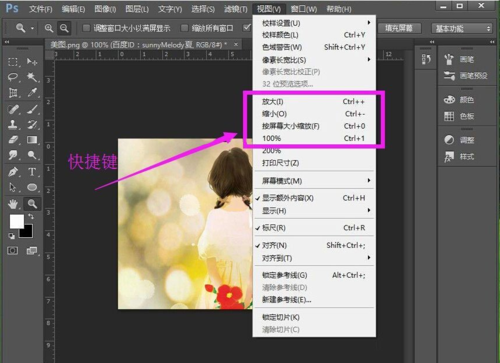 (图片来源网络,侵删)
(图片来源网络,侵删)如果需要选中的对象形状不规则,那么套索工具将是您的得力助手,套索工具允许您自由地沿着对象边缘进行绘制,从而创建精准的选中区域,在使用过程中,可以通过单击鼠标并拖拽来创建直线或曲线段,当首尾相连时,会自动形成闭合路径。
三、快速选择工具
快速选择工具是一种更智能的选中方法,它通过分析图像的色彩和纹理信息,自动识别并选中相似区域,只需在画布上涂抹,即可快速创建选中区域,您还可以通过调整画笔大小和硬度来优化选中效果。
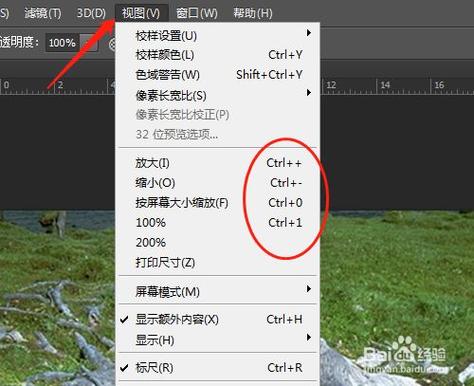 (图片来源网络,侵删)
(图片来源网络,侵删)四、魔棒工具
魔棒工具适用于背景色彩较为单一的情况,它可以快速选中相同或相近颜色的区域,只需在背景上单击鼠标,魔棒工具就会自动选中相应区域,您可以通过调整容差值来控制选中的范围,容差值越大,选中的范围越广。
五、色彩范围
色彩范围是一种通过颜色信息来创建选中区域的方法,通过调整颜色和容差值,您可以轻松选中具有特定颜色的区域,这种方法适用于背景或对象颜色较为单一的情况。
在使用以上方法进行选中操作时,还需要注意以下几点:
1. 在创建选中区域时,可以按住Shift键来添加选区,或按住Alt键来减去选区,以实现更精准的选择。
2. 在使用套索工具、快速选择工具或魔棒工具时,可以通过调整工具选项栏中的设置来优化选中的效果。
3. 如果在操作中出错或不满意选中效果,可以按下Ctrl+D组合键来取消选中。
掌握了这些选中方法后,相信您在PS中处理图像时会更加得心应手,无论是制作海报、拼图还是进行照片编辑,都能够轻松实现精准选择,提升工作效率,希望本文能对您有所帮助,如果您有任何疑问或建议,欢迎在下方评论留言。





